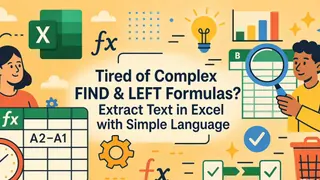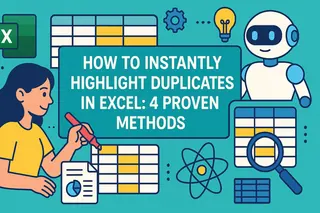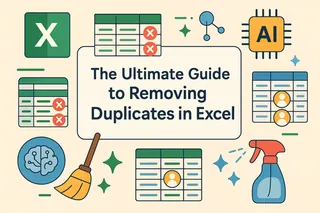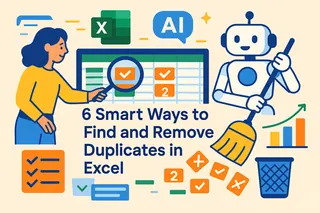Points clés :
- La séparation manuelle des données de cellules uniques (comme les noms complets ou les adresses) en plusieurs colonnes prend du temps et est sujette aux erreurs, surtout avec des formats incohérents.
- Excelmatic élimine le besoin de mémoriser une syntaxe de formules complexe en vous permettant de diviser du texte à l'aide de commandes en langage simple comme "diviser la colonne A en prénoms et noms".
- Comparé à TEXTE.DIVISER, Excelmatic gère facilement des scénarios avancés comme les délimiteurs multiples et la division en lignes, sans nécessiter d'expertise technique Excel.
- Pour les professionnels qui ont besoin d'un nettoyage de données rapide et précis pour les rapports et analyses, les outils d'IA offrent une alternative plus rapide et plus accessible à l'écriture manuelle de formules.
Lorsque nous travaillons avec des données, nous rencontrons souvent des informations entassées dans des cellules uniques—comme des noms, des adresses et des codes postaux combinés. Savoir comment diviser efficacement ces données en plusieurs cellules est une compétence essentielle pour chaque utilisateur d'Excel.
Alors que cela nécessitait autrefois des combinaisons de formules complexes, nous disposons désormais d'outils plus puissants. Cet article vous présente deux approches : la fonction intégrée TEXTE.DIVISER() d'Excel, et une solution plus intelligente et plus rapide, alimentée par l'IA.
Méthode 1 : Utilisation de la fonction TEXTE.DIVISER() d'Excel
La fonction TEXTE.DIVISER() est un outil puissant de traitement de texte dans Excel qui divise les chaînes de texte en plusieurs cellules en fonction de délimiteurs spécifiés. Cela rend remarquablement facile l'extraction d'informations spécifiques de cellules uniques et leur répartition dans différentes colonnes ou lignes.
Comprendre la syntaxe de TEXTE.DIVISER()
La fonction TEXTE.DIVISER() utilise la syntaxe suivante :
=TEXTE.DIVISER(texte; délimiteur_col; [délimiteur_ligne]; [ignorer_vide]; [compléter_avec])
texte: Le texte que vous voulez diviser.délimiteur_col: Le caractère qui sépare les colonnes.délimiteur_ligne: (Optionnel) Le caractère qui sépare les lignes.ignorer_vide: (Optionnel) Définir surVRAIpour ignorer les valeurs vides résultant de délimiteurs consécutifs.compléter_avec: (Optionnel) La valeur à utiliser pour compléter les valeurs manquantes.
Division basique : Texte en colonnes
Commençons par le scénario le plus courant : diviser une cellule contenant un nom complet en prénom et nom.
Supposons que la cellule A2 contienne le nom "Florence Nightingale" et que vous souhaitiez placer "Florence" et "Nightingale" dans des cellules séparées.
Utilisez cette formule :
=TEXTE.DIVISER(A2; " ")
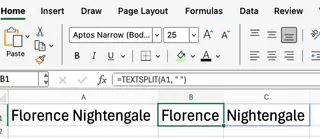
Division avancée : Texte en lignes
Au-delà de la division en colonnes, TEXTE.DIVISER() peut également diviser le texte sur plusieurs lignes en utilisant le paramètre délimiteur_ligne.
Supposons que la cellule A1 contienne une liste de fruits : "Apple;Banana;Cherry" et que vous souhaitiez chaque fruit sur une nouvelle ligne. Utilisez cette formule :
=TEXTE.DIVISER(A1; ; ";")
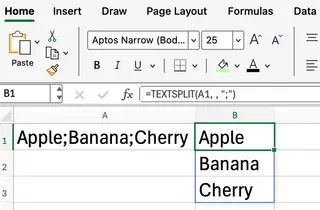
Notez que le deuxième paramètre (délimiteur de colonne) est laissé vide, tandis que le point-virgule sert de délimiteur de ligne.
Division complexe : Gestion de délimiteurs multiples
Parfois, vos données peuvent utiliser des délimiteurs mixtes. TEXTE.DIVISER() vous permet de spécifier un tableau contenant plusieurs délimiteurs.
Par exemple, si la cellule A4 contient du texte utilisant à la fois des virgules et des points-virgules comme séparateurs, vous écririez :
=TEXTE.DIVISER(A4; {",";"})
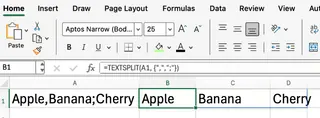
Gestion des valeurs vides
Lorsque le texte contient des délimiteurs consécutifs, TEXTE.DIVISER() peut produire des cellules vides dans les résultats. Vous pouvez contrôler ce comportement en utilisant le paramètre ignorer_vide.
=TEXTE.DIVISER("A,,B"; ","; ; VRAI)
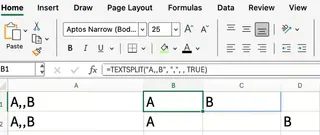
Dans la figure ci-dessus, la formule de la première ligne a ignorer_vide défini sur VRAI, ignorant les valeurs vides, tandis que la deuxième ligne l'a défini sur FAUX (ou omis), préservant les cellules vides.
Méthode 2 : Utilisation d'outils d'IA comme Excelmatic

Bien que la fonction TEXTE.DIVISER() soit puissante, elle nécessite de mémoriser la syntaxe et l'utilisation des paramètres. Pour les utilisateurs qui préfèrent une interaction en langage naturel ou qui souhaitent gérer des tâches complexes plus rapidement, les outils d'IA offrent une solution plus intuitive.
Excelmatic est un Agent IA pour Excel qui vous permet de donner des instructions en langage courant, puis complète automatiquement vos tâches de traitement de données.
Division de texte avec Excelmatic
Utiliser Excelmatic pour tous les scénarios ci-dessus est remarquablement simple. Vous n'avez pas besoin d'écrire de formules—dites-lui simplement ce que vous voulez.
Processus :
- Téléchargez votre fichier Excel sur Excelmatic.
- Tapez votre demande en langage simple.
- Excelmatic livre les résultats instantanément.
Comparaison avec TEXTE.DIVISER()
Division basique (Séparation de noms) :
TEXTE.DIVISER():=TEXTE.DIVISER(A2; " ")- Instruction Excelmatic : "Diviser les noms complets de la colonne A en prénoms et noms dans des colonnes séparées"
Division en lignes (Liste de fruits) :
TEXTE.DIVISER():=TEXTE.DIVISER(A1; ; ";")- Instruction Excelmatic : "Diviser le contenu de la cellule A1 par des points-virgules en lignes séparées"
Gestion de délimiteurs multiples :
TEXTE.DIVISER():=TEXTE.DIVISER(A4; {",";"})- Instruction Excelmatic : "Diviser le texte de la cellule A4 en utilisant à la fois les virgules et les points-virgules comme délimiteurs"
Gestion des valeurs vides :
TEXTE.DIVISER():=TEXTE.DIVISER("A,,B"; ","; ; VRAI)- Instruction Excelmatic : "Diviser le texte dans cette colonne et ignorer les résultats vides"
Les avantages d'Excelmatic sont clairs :
- Aucune Mémorisation de Formule : Vous n'avez pas besoin de vous souvenir de la syntaxe et des paramètres complexes de
TEXTE.DIVISER. - Interaction en Langage Naturel : Accomplissez des tâches comme si vous parliez à un assistant, réduisant considérablement la courbe d'apprentissage.
- Traitement Intelligent : L'IA comprend mieux votre intention et peut fournir des résultats idéaux même avec des données de format incohérent.
- Efficacité Accrue : Pour les utilisateurs peu familiers avec les formules, taper une phrase est beaucoup plus rapide que de déboguer sans cesse des formules.
Conseils d'utilisation plus avancés
Quelle que soit la méthode choisie, vous pouvez gérer des scénarios plus complexes en combinant d'autres fonctions :
SUPPRESPACE(): Combinez avecSUPPRESPACE()(ou ajoutez "supprimer les espaces supplémentaires" à votre instruction Excelmatic) pour nettoyer les espaces inutiles dans les résultats divisés.SEQUENCE(): Combinez avecSEQUENCE()pour référencer dynamiquement les résultats divisés.TEXTE.CONCATENER(): UtilisezTEXTE.CONCATENER()pour recombiner les données divisées.
Pour les utilisateurs d'Excelmatic, ces opérations en plusieurs étapes peuvent souvent être réalisées avec une instruction plus complexe, telle que : "Diviser les noms de la colonne A en deux colonnes, puis les joindre avec '-' et supprimer tous les espaces."
Conclusion
Dans Excel, la fonction TEXTE.DIVISER() est un outil natif puissant pour les tâches de division de texte, particulièrement adapté aux utilisateurs à l'aise avec les formules Excel.
Cependant, avec les progrès de la technologie IA, des outils comme Excelmatic offrent une solution plus rapide et plus intuitive. En vous permettant d'utiliser le langage simple, il supprime le besoin de mémoriser la syntaxe et de déboguer des formules complexes.
Prêt à simplifier votre nettoyage de données ? Essayez Excelmatic dès aujourd'hui et découvrez la facilité de diviser du texte avec des commandes en langage simple.
La prochaine fois que vous devrez diviser le texte d'une cellule, choisissez la méthode qui convient le mieux à vos habitudes et à la complexité de votre tâche.